Les utilisateurs de Windows 10 qui ont mis à niveau le navigateur Web Chrome vers la version 68 aujourd'hui ou qui ont installé le navigateur aujourd'hui ont peut-être remarqué que la nouvelle version de Google Chrome prend désormais en charge le système de notification de Windows 10.
Google publie des informations sur les versions sur le blog de Google Chrome Releases, mais celles-ci sont totalement inutiles pour les utilisateurs souhaitant découvrir les fonctionnalités nouvelles ou modifiées des nouvelles versions.
Les utilisateurs de Windows 10 peuvent tomber par hasard sur la nouvelle fonctionnalité, mais celle-ci n'est pas activée pour tous les utilisateurs. Vous trouvez des informations sur l'assistance et le déploiement progressif de Twitter où l'ingénieur Peter Beverloo a publié la nouvelle.
Selon ses informations, environ 50% des utilisateurs de Windows 10 ont déjà activé cette fonctionnalité à ce moment-là. Google prévoit d’activer cette fonctionnalité dans un proche avenir pour les 50% restants, de manière à ce qu’elle soit prise en charge par tous les utilisateurs de Windows 10 qui utilisent le navigateur.
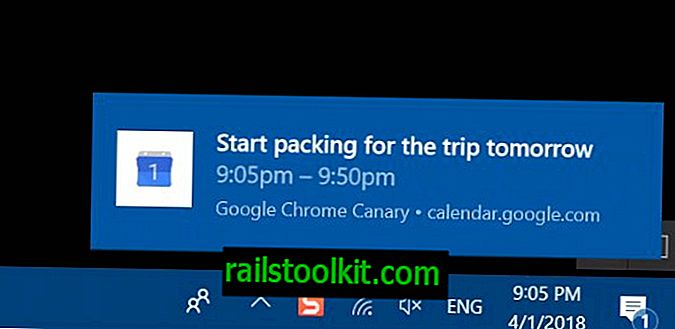
Les notifications natives sur Windows 10 signifient que Chrome affichera les notifications dans le coin inférieur droit de la même manière que les autres programmes le font sur Windows 10.
L'implémentation de Chrome fonctionne avec la fonctionnalité Quiet Hours / Focus Assist du système d'exploitation. Focus Assist fournit des règles manuelles et automatiques pour désactiver tout ou partie des notifications pendant un certain temps.
Un clic droit sur l'icône Action Center dans la zone de notification système et la sélection de Focus Assist affiche les options manuelles. L'état par défaut est désactivé, mais vous pouvez le basculer en priorité uniquement ou en alarme. Priorité utilise uniquement une liste d'applications prioritaires pour n'afficher que les notifications envoyées par celles-ci tant qu'il est activé. Les alarmes ne masquent que toutes les notifications mais les affichent toujours.
Vous trouverez des options supplémentaires dans l’application Paramètres sous Paramètres> Système> Focus Assist pour configurer des règles automatiques.
Les options automatiques incluent les options suivantes:
- Activer Focus Assist à des moments précis de la journée.
- Lorsque vous jouez à des jeux.
- Lors de la duplication de l'affichage.
Gérer les notifications natives dans Chrome

Si vous préférez la manière dont Chrome affiche les notifications, vous pouvez désactiver la fonctionnalité si elle est activée ou l'activer si ce n'est pas déjà fait.
- Chargez chrome: // flags / # enable-native-notifications dans la barre d'adresse de Chrome.
- Sélectionnez Activé pour activer la fonctionnalité.
- Sélectionnez Disabled pour le désactiver.
Google prévoit d'actualiser prochainement le système de notification de Chrome et si vous définissez l'indicateur sur désactivé, Chrome l'utilisera à la place. Google n'envisage pas de supprimer le système de notification pour le moment.
Maintenant, vous: notifications du navigateur, oui ou non? (via Deskmodder)














